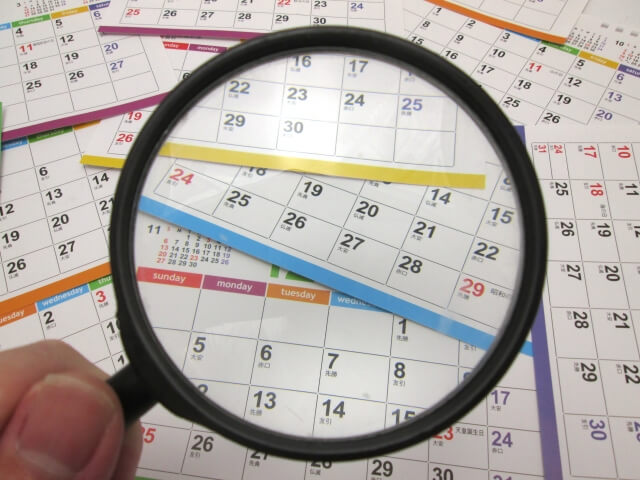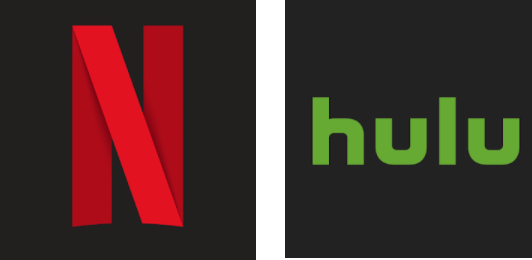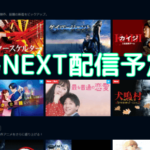ディズニープラスは、2023年11月より新料金プランへ変更になりました。
では、支払い方法はどうなっているのでしょうか?
ディズニープラスの支払い方法は7種類
- クレジットカード
- Paypal
- キャリア決済(ドコモ払い)
- App Store決済
- Google Play決済
- Amazonアプリ内決済
- ディズニープラスプリペイドカード・デジタルカードギフト
- 口座振替
ディズニープラスで利用できる支払い方法は上記の7種類です。
- 入会方法によって、利用できる支払い方法は異なる
- ディズニープラスプリペイドカード・デジタルカードギフトは、新規入会・再入会時にしか利用できない
- App Store決済は、月額1,000円と割高である
入会方法ごとの支払い方法
横スクロールできます→
| 入会方法 | 支払い方法 |
|---|---|
| ドコモ | クレジットカード キャリア決済 (携帯料金と合算/ドコモ払い) |
| ディズニープラス 公式サイト |
クレジットカード PayPal |
| App Store Store | App Store決済 |
| Google Play Store | Google Play決済 |
| Amazonアプリストア | Amazon Pay |
| J:COM | クレジットカード 口座振替 |
それぞれの支払い方法について解説します。
クレジットカード
ディズニープラスで利用できるクレジットカードは4種類です。
- VISA
- MasterCard
- JCB
- American Express
デビットカードは一部利用が可能のようですが、カードの種類によっては使用できないケースもあるようです。
クレジットカード決済は、ディズニープラス公式・ドコモ・各種アプリ・J:COM経由の入会方法で利用できる決済手段です。
Paypal(ペイパル)
Paypalとは、銀行口座やクレジットカードと紐づけ、オンライン上で決済する支払い方法です。
- ディズニープラス公式サイトで利用できる支払い方法
- クレジットカードを持っていない人でも、銀行口座と紐づければ支払いが可能
- 普段からPaypalを使っている人にオススメ
- クレジットカード
VISA/MasterCard/JCB/American Express/Diner - デビットカード
国際ブランドがついたデビットカード
※VISAデビットなど - 銀行口座
みずほ銀行
三井住友銀行
三菱UFJ銀行
ゆうちょ銀行
りそな銀行
埼玉りそな銀行
キャリア決済(ドコモ払い)
ドコモ回線のユーザーが、ドコモ経由でディズニープラスに入会すると、自動的にドコモ払いになります。携帯料金と合算されるため、支払いは簡単です。
ただし、ドコモ払いは月払いしか選択できないデメリットがあります。
2か月分無料になる年払いにしたい方は、ドコモからではなく、ディズニープラス公式サイト経由で入会し、年払いを選択してもいいでしょう。
ドコモを経由しないと「ディズニーDXアプリ」の利用はできないので、どちらを取るかはあなた次第です。
ちなみに、au・ソフトバンクの方は、キャリア決済は不可です。
App Store決済(iOS)
iPhoneやiPadなどのiOSのApp Store経由でディズニープラスに入会した場合は、支払い方法はApp Store決済になります。
Apple Pay
クレジットカード
Apple Gift Card(iTunesカード)
銀行振込※
コンビニエンスストア払込※
代金引換※
ペイディあと払いプランApple専用
オリコショッピングローン※
※利用できない場合があります。
Google Play決済(Android)
Google Play Store経由でディズニープラスに入会した場合は、支払い方法はGoogle Play決済になります。
クレジットカード(Visa/Visa Electron/MasterCard/JCB/American Express)
デビットカード
Edy
メルペイ
キャリア決済(ドコモ/KDDI/ソフトバンク/Mineo/楽天)
Google Play残高とGoogle Playギフトカード
Paypal
PayPay
現金(一部コンビニでGoogle Play残高に入金)
※定期購入には利用不可
Amazonアプリ内決済
ディズニープラスの入会方法には、Fire TV StickやAmazon Fireタブレットのアプリを経由する方法があります。
支払い方法は、Amazonアカウントに登録している決済方法になります。
ギフトカード
ポイント利用
あと払い (ペイディ)
PayPay
携帯決済
プリペイドカードに関する制限
Amazon Pay
ディズニープラスプリペイドカード・デジタルカードギフト
- クレジットカードを持っていない・現金で支払いたい人向け
- ディズニープラスを1年以上利用する方は、12か月券がお得!2か月分の月額料金が無料になる
- 必要な月額分だけ購入し利用するので、解約し忘れの防止になる
- ディズニーキャラクターがデザインされたカードなのでプレゼントにもピッタリ
新規入会・再入会時にしか利用できない
| 1か月券 | 990円 |
|---|---|
| 3か月券 | 2,970円 |
| 6か月券 | 5,940円 |
| 12か月券 | 9,900円 |
※税抜価格
| 販売店 | |
|---|---|
| コンビニ | セブンイレブン・ファミリマート・ミニストップ |
| 家電量販店 ドラッグストアなど |
イオングループ、ウエルシアグループ、エディオン、ケーズデンキ、ゲオ、上新電機、ツルハグループ、ドン・キホーテ、ビックカメラ、ソフマップ、コジマ、株式会社平和堂、ヤマダデンキ、ディズニーフラッグシップ東京、ディズニーストア(東京ディズニーリゾート店、名古屋ゲートタワーモール店、ルクア大阪店) |
| オンライン | Amazon LINE Pay |
口座振替
口座振替が利用できるのは、J:COM経由でディズニープラスに入会した方に限られます。
J:COM経由で入会すると、月額料金が最大6か月間無料になるキャンペーンが実施されていますが、J:COM経由の入会は、すでにJ:COMを利用している人にオススメの入会方法で、ディズニープラスに入会するために、わざわざJ:COMに入会する必要はありません。
ディズニープラス支払い方法を変更する手順
ディズニープラスの支払い方法の変更は、それぞれ支払い方法によって変更手続きのやり方は異なります。
- クレジットカード・PayPal決済
- dアカウントによるキャリア決済
- App Storeからの決済
- Google Playストアからの決済
- Amazonアプリからの決済
それぞれの変更方法を解説します。
クレジットカード・PayPal決済の変更手順
- 公式サイトから入会した方
- クレジットカードまたはPayPalで決済している
上記に当てはまる場合の変更手順は次のとおりになります。
- ディズニープラス公式にログインする
- プロフィールを選択
- 「アカウント」を選択し「サブスクリプション」から契約中のプランを選ぶ
- 「お支払い方法の変更」を選択する
- 変更する支払い情報を入力後、保存する
dアカウントによるキャリア決済
- My docomoにログインする
- ページ上部にある「ご契約内容」を選択する
- すべてのご契約内容を確認」選択する
- 契約中の一覧が表示されるので「ディズニープラス」を選び、支払い方法を変更する
ドコモ経由で入会した場合、ディズニープラス公式サイトからは変更できないので注意しましょう。
App Storeからの決済
- App Store経由でディズニープラスに入会した方
- ディズニープラスを契約しているiPhoneまたはiPadから手続きする
- 設定を開き、登録している「名前」をタップする
- 「支払いと配送先」をタップする
- 「お支払い方法」に登録しているカードをタップする
- カード情報を入力後、「完了」で変更完了
Google Playストアからの決済
- Google Playストア経由でディズニープラスに入会した方
- ディズニープラスを契約しているAndroid端末から手続きする
- Google Playストアのアプリを開く
- 右上のプロフィールアイコンをタップする
- 「お支払いと定期購入「をタップする
- 「お支払い方法」を選択し、追加したい支払い方法を選択する
- 新しい支払い方法の情報を入力し、支持通りに進めば変更完了
Amazonアプリからの決済
Amazonアプリ経由でディズニープラスに入会した方
- AmazonアプリまたはWEBブラウザからログインする
- 「アカウントサービス」を開き、「お客様の支払い方法」を選択する
- 「支払い方法の追加」を選択する
- 新しい支払い方法を追加し、保存する
Amazonアプリの場合、アプリとブラウザ、どちらからでも支払い方法の変更手続きができます。
ディズニープラス料金の請求日
ディズニープラスは入会方法によって、課金日が異なります。
| 請求日 | |
|---|---|
| 公式サイト | 入会日と同じ日付 |
| キャリア決済(ドコモ払い) | 契約月は契約日から日割り計算 翌月以降は1日から末日までの1か月分の料金 |
| 各種アプリ Apple App Store/Google Play Store/Amazonアプリ |
入会日と同じ日付 |
| J:COM | 契約月は契約日にかかわらず1か月分 翌月以降は1日から末日までの1か月分 |